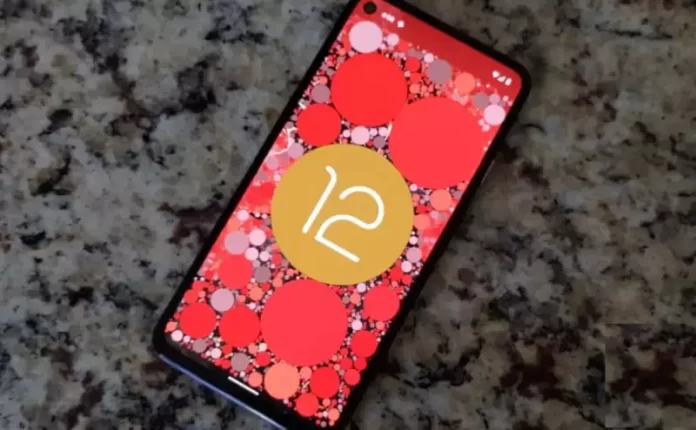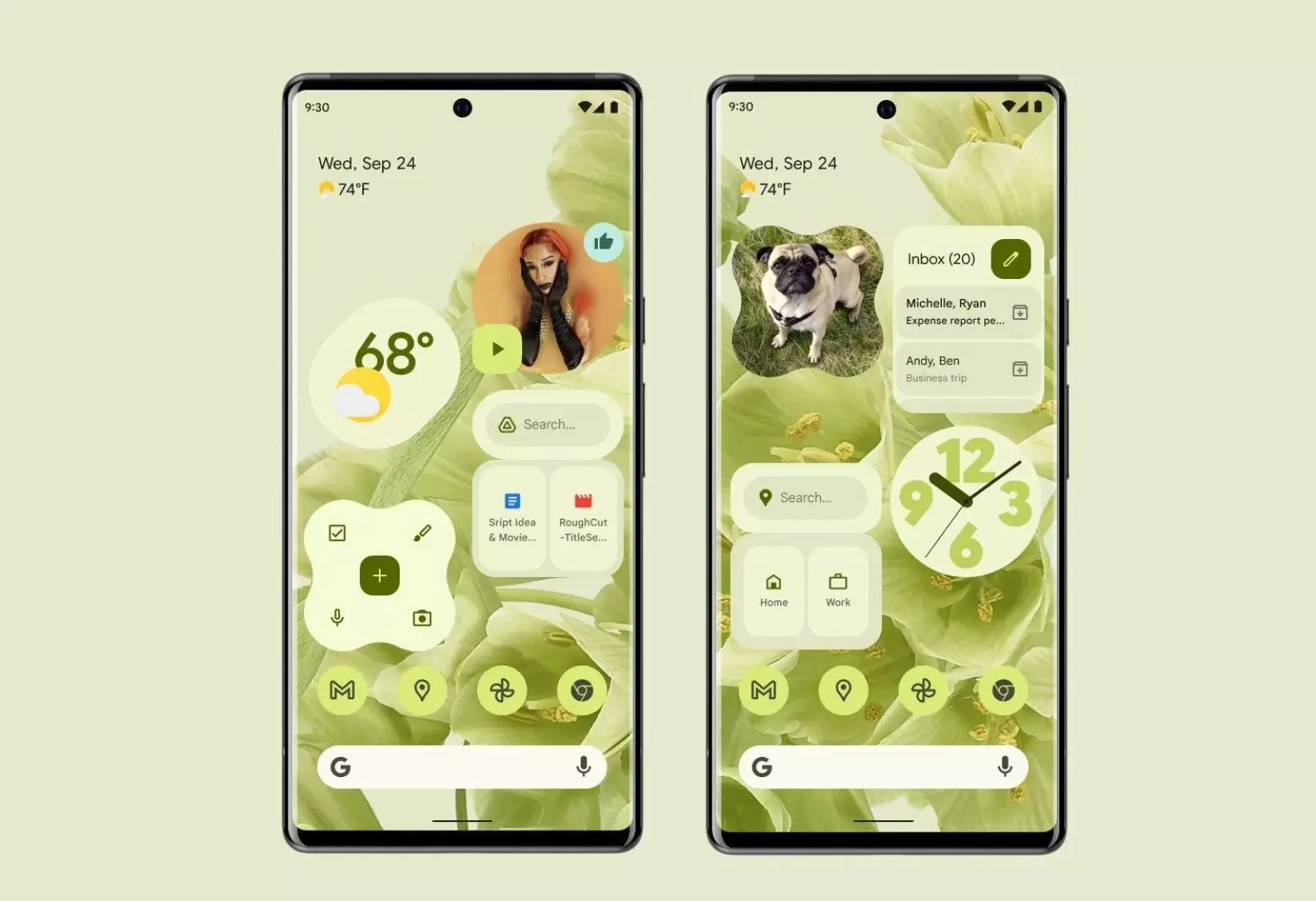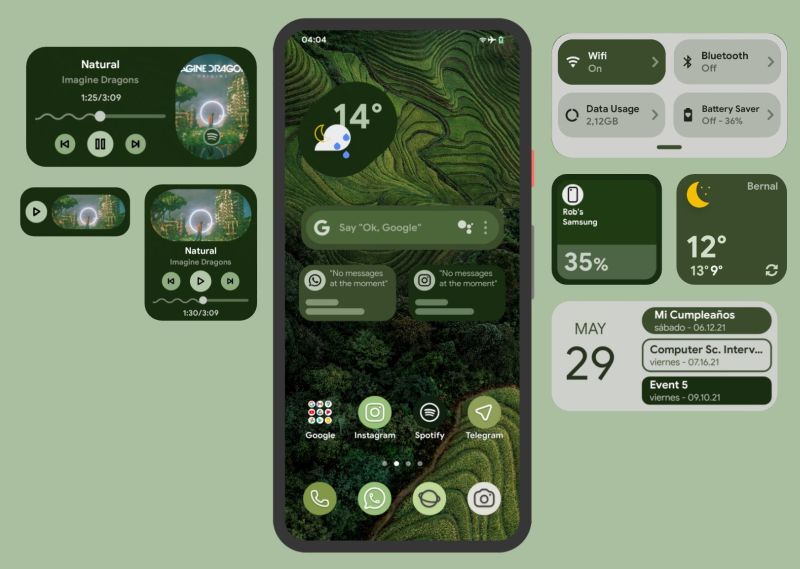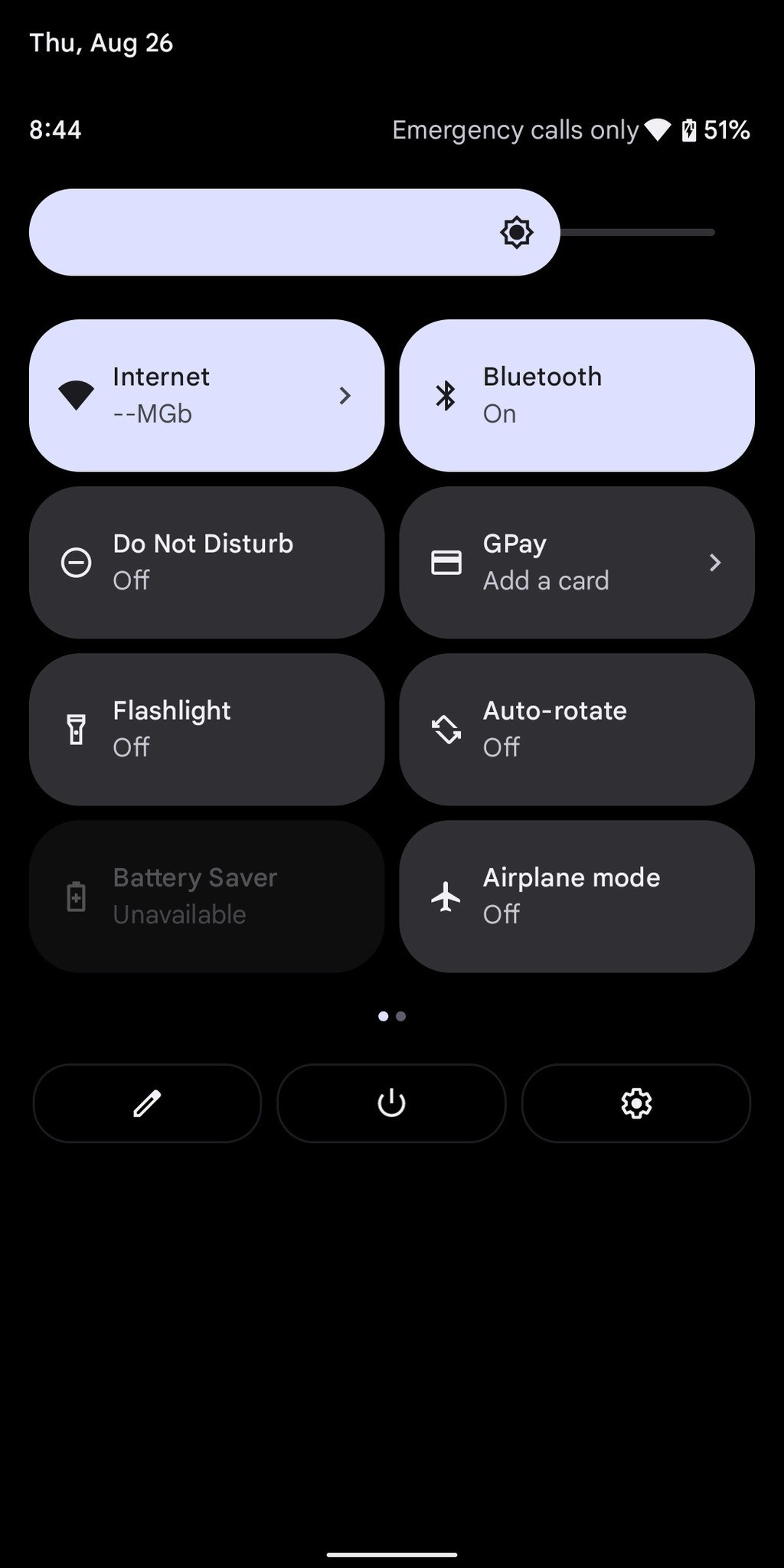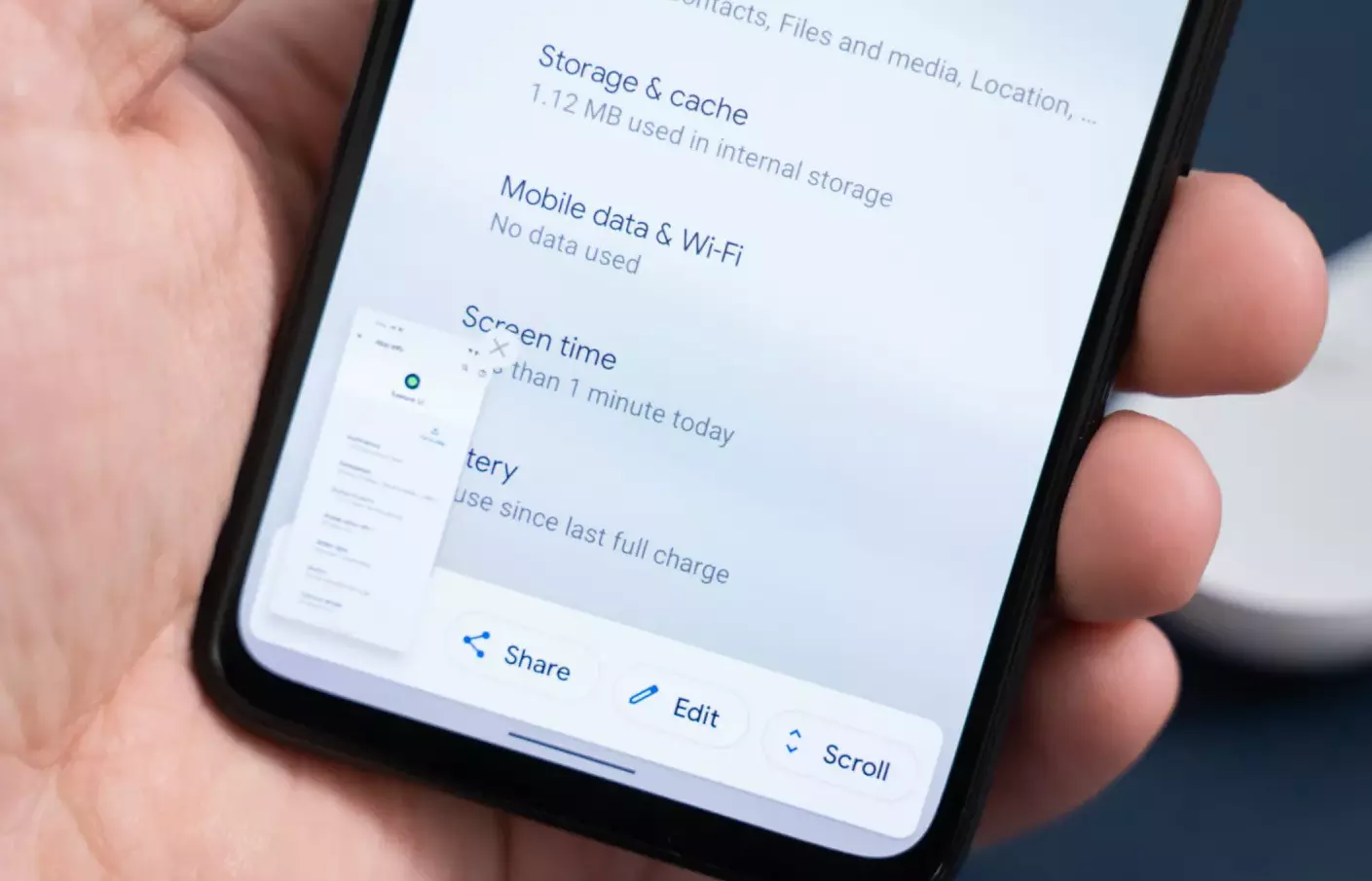Ne može se poreći da je Android 12 vrlo važna nadogradnja u povijesti Androida kao operativnog sustava.
Dodavanje značajki kao što su Material You, Scrolling Screenshots i nove značajke privatnosti trebali bi učiniti korisničko iskustvo bogatijim i boljim. Ako slučajno posjedujete telefon koji će dobiti Android 12 ili je nedavno ažuriran na isti, evo što trebate učiniti nakon instaliranja Androida 12.
Za početak, isprobajte novu mogućnost pod nazivom ”Material You”
Jedna od najboljih značajki Androida 12 je Material You. Za početak, to je ugrađeni mehanizam za izradu tema koji izvlači boje iz pozadine vašeg uređaja i primjenjuje je na korisničko sučelje Androida, i to čini vrlo dobro. Imamo članak o tome kako koristiti Material You pa ga svakako provjerite. Tu su i tematske ikone koje također poboljšavaju izgled vašeg početnog zaslona. Možete je omogućiti tako što ćete otići na Postavke > Pozadina i stil > Odabir jedne od preporučenih boja pozadine.
Isprobajte nove Widgete
Widgeti postoje u Androidu već dugo vremena i uglavnom su bili ne baš nešto zanimljivi. No, ovoga puta Google je stavio poseban naglasak na njih i zbog toga izgledaju bolje nego ikad. Na primjer, imamo nove widgete za sat koji mijenjaju svoje boje ovisno o području pozadine na koju su postavljeni.
Počevši od postavljanja widgeta na početni zaslon dugim pritiskom na početnom zaslonu > Odlazak na Widgeti > Dugi pritisak na widget i ispuštanjem na početni zaslon.
Osim tematike Material, You, jedna od najznačajnijih razlika između starijih i novijih widgeta su zaobljeni kutovi, koji sada idu ruku pod ruku s redizajnom korisničkog sučelja Androida 12.
Otkako je Android 12 dosegao stabilnost platforme u kolovozu, nisu se svi widgeti, uključujući widgete iz Googleovih aplikacija, prilagodili temama Material you.
U trenutku pisanja ovog članka, novi widgeti dostupni su iz aplikacije Sat, Razgovori, Google disk, Google aplikacija (Weather widgeti), Google Keep Notes, Google kalendar, Google karte i YouTube Music.
Uz to, neki od widgeta poput aplikacije Sat omogućuju vam da birate između različitih pod-stilova kada povučete i ispustite widget.
Odvojite Wi-Fi odjeljak od Internet odjeljka unutar Brzih postavki (odnosno ”Quick Settings”)
Činjenica je također da ne vole svi Android 12. Mnogi se korisnici žale u pogledu problema vezanog za pločicu odjeljka Internet, koja se nalazi unutar Brzih postavki i dodatnih koraka, koji su potrebni za omogućavanje ili onemogućavanje Wi-Fi povezivosti i mobilnih podataka. Iako se ne slažem u potpunosti s ovim, mislim da internetska pločica ima svoje prednosti. Na primjer, u zemljama u kojima Wi-Fi nije sveprisutan, mnogi ljudi stalno moraju mijenjati Wi-Fi i mobilne podatke. Ako to zaboravite, propustili biste važne obavijesti.
Održavanjem Wi-Fi i mobilnih podataka otvorenim na odjeljku za Internet, vaš će uređaj automatski pristupiti mobilnim podacima kada je izvan dometa Wi-Fi mreže. Međutim, slažem se da je Google trebao dopustiti korisnicima slobodan odabir stila internetske ploče, kao i odvajanje Wi-Fi pločice od izbornika.
Kako vratiti stare pločice za Internet i Wi-Fi?
Postoji način kako vrlo jednostavno i brzo možete vratiti pločice Wi-Fi i mobilnih podataka.
- Omogućite opcije za razvojne programere ili Developer Options i USB otklanjanje pogrešaka ili USB Debugging na svom Android uređaju.
- Preuzmite Platform Zip Tools za svoju platformu i raspakirajte ga s površine.
- Otvorite datoteku unutar terminala.
- Povežite uređaj s računalom pomoću USB sučelja.
- U terminalu upišite adb devices i pritisnite enter.
- Na vašem uređaju će se pojaviti dijaloški okvir. Označite potvrdni okvir “Uvijek dopusti s ovog računala” i na kraju dodirnite “Dopusti”.
- Kada završite, ponovno upišite adb devices u terminal i provjerite prikazuje li se vaš uređaj.
- Ako se nalazi ispod odjeljka “Popis priloženih uređaja”, u novom retku upišite sljedeću naredbu i pritisnite Enter:
adb shell settings put secure sysui_qs_tiles “wifi,cell,$(settings get secure sysui_qs_tiles)
Sada biste u brzim postavkama trebali vidjeti pločice Wi-Fi i mobilnih podataka.
Namjestite automatsko zakretanje ili rotiranje mogućnosti prepoznavanja lica, odnosno Face Detection
Velik broj korisnika pametnih telefona u nekom se trenutku suočavaju s problemima koji se odnose na automatsko zakretanje prilikom pregledavanja interneta, gledanja filmova ili serija i sličnoga, dok se odmaramo, ležeći na krevetu ili kauču. Android 12 rješava ovaj problem otkrivanjem vašeg lica i rotiranjem zaslona na temelju njegove orijentacije. Možete ga omogućiti tako što ćete otići na odjeljak za automatsko rotiranje i ondje uključiti značajku detekcije lica.
Iskušajte povećane mogućnosti fotografiranja zaslona ili ”Expanded Screenshots”
Prelistavanje fotografija zaslona pametnog telefona svakako je nešto što su mnogi korisnici željeli vidjeti na Android operativnom sustavu. Nije stoga iznenađenje to što je dolazak ovih mogućnosti pozitivno iznenadio velik broj ”androidaša”. Kao što naziv mogućnosti govori, ona vam omogućuje korištenje povećane fotografije zaslona, ali i fotografiranje sadržaja koji trenutno nije vidljiv na radnoj površini vašeg pametnog telefona. Google to naziva “Proširene fotografije zaslona”, odnosno ”Expanded Screenshots”.
Evo kako možete koristiti ovu mogućnost:
- Držite tipku za uključivanje + stišavanje glasnoće za kako biste fotografirali sadržaj zaslona.
- Ako stranica na kojoj se nalazite ima sadržaj snimljen pomicanjem, pojavit će se tipka Snimi više. Dodirnite ga.
- Na taj način otvorit će se prošireni pregled fotografije zaslona s obrubima koje sugeriraju područje koje će biti spremljeno kao snimka zaslona, ako kliknete na tipku “Spremi”.
- Povucite obrube na donju stranu i spustite ih tamo gdje želite da završi fotografija zaslona. Osim toga, možete pogledati povećani dio radi boljih uređivanja.
- Zatim možete dodirnuti tipku “Spremi” ili upotrijebiti ikonu “Olovka” za pristup svim značajkama označavanja ugrađenim u Android 12.
- Za početak, alat za označavanje ili Markup može vam pomoći u dodavanju teksta, istaknutih stavki i slobodnog pisanja na fotografiji zaslona. Također možete odabrati izrezivanje snimke zaslona. Na kraju kliknite na “Spremi” u gornjem lijevom kutu kako biste spremili uređenu fotografiju zaslona.
Naravno, ovo nikako nisu sve mogućnosti koje možete i koje biste trebali isprobati na Androidu 12, ali definitivno spadaju pod neke od najzanimljivijih. Ono što je svakako dobro jest to što je Google konačno uvažio neke od ključnih kritika korisnika i što ih je uvažio u ovoj novoj iteraciji Android operativnog sustava. Zbog novih mogućnosti, nije pretjerano za reći da je Android 12 najbolja verzija Androida zasigurno u posljednjih nekoliko godina.
Piše: Ivan Hečimović